定番音楽ソフト Audacious 4.2がリリース
Audacious は、多くのLinuxユーザーにとって馴染みがある音楽ソフトです。
いろいろなディストリビューションにプリインストールされているため、意識せずに使用している方もいることでしょう。
2022年7月9日に Audacious 4.2がリリースされました。
前回のバージョン4.1から5ヶ月を経て、いくつかの比較的重要なアップデートと、たくさんの軽微な修正が施されています。
この記事では

今回はAudaciousというソフトの概要と特徴、バージョン4.2のリリース内容の紹介をします。
Audaciousは、操作性と機能、そして音質のバランスがとれた良質なソフトです。
PCオーディオに興味のある方は、一度使ってみてもよいのではないでしょうか。
Audacious の概要

AudaciousはLinux系OSならびにWindowsで使用できる、オープンソースのメディアプレーヤーです。
GTK+2を用いて開発されており、GUIベースで動作し、スキンによって外観を変えられるようになっています。
他の音楽ソフトではWinampに外観や操作性が似ているといわれます。
プレイリスト型のプレーヤーであり、オーディオファイルやフォルダをプレイリストにドラッグ&ドロップしたり、フォルダ・ファイルの検索からでも、メディアの再生が可能です。
標準の状態で多くのフォーマットの再生に対応しています。
一例として挙げればMP3、AAC、FLAC、SHN、WMA、WAV、MIDIなど多岐にわたります。
機能面ではオーディオファイルの再生だけでなく、CD再生、ストリーミング再生に対応し、エフェクト、イコライジング機能もデフォルトで搭載されています。
また、プラグインを利用することで、機能の拡張が可能になっています。
ソフト自体が非常に軽量のため、リソースの消費が少なく、性能の低いコンピュータでも問題なく動作させることができます。
Audacious の特徴と音質

音楽を再生するための操作がわかりやすく、はじめて起動したときからすぐに使えるプレーヤーですが、カスタマイズして使用することもできる懐の広さがあります。
例えば、出力プラグインについて、ALSA、PulseAudio、OSS、そしてJACKサウンドサーバーなどから選択し、好みの環境で使用できます。
また、外部DACを接続してシステムを作るときには、プラグインの一つである「サンプリング周波数コンバーター」を使用することで、サンプルリング方法をカスタマイズしたり、レートマッピングを使ってこだわりの設定にすることができます。
僕は以前、PCオーディオシステムを作るときに、いろいろなプレーヤーソフトの音の比較をしてみたことがあります。
Audaciousは、僕の印象としては、ジャズ、クラシック、ロックなどジャンルを問わず、バランス良く聞かせてくれるプレーヤーだと感じました。
若干、高音域にパワーがあるように感じますが、概ねフラットな出音で、音場も広く立体的という印象です。
アプリの音を比較した記事はこちらにありますので、よかったら読んでみてください。
Audacious 4.2のリリースニュース

2022年7月9日にAudacious4.2がリリースされました。
前回の4.1から5ヶ月を経て、いくつかのアップデートと、多くの修正、バグフィクスが施されたメジャーリリースです。
特徴的なアップデートとしては、Ogg FLACストリームの初期サポートと、QtのFusionスタイルを使用するダークテーマの採用があげられます。
それ以外では、
・ダークテーマに適した新しいアイコンが実装された
・QtモードのWinampインターフェイスが強化された
・新しい[検索と選択]、[曲にジャンプ]ダイアログが追加された
・プレイリストのタイトル設定が改善された
・タイトル文字列の切り捨てを可能にするフォーマッター構文を追加
・FluidSynth設定の改善
・MKVファイルのサポートの改善により、フォルダーを開くときにスキップされないようになっています
・Winampインターフェイスのバグの修正
・FFmpeg5.0の追加サポート
今回のリリースでは、いくつかのクラッシュとハングに関わる不具合も解決されています。
詳細については、リリースノートを参照してください。
Audacious を使用したシステム

Audaciousをメインプレーヤーとして使用すれば、幅広いシステム構成を作ることができます。
最小構成としては、Audaciousから、ALSA、PulseAudioなどを通じて、内蔵スピーカーから出力することができます。
また、Bluetooth接続を行い、外部スピーカーからの出力や、パソコンの外部出力端子に繋いだパワードスピーカーからの出力も可能です。
さらに一歩進めて、外部USB-DACを接続して、デジタル信号のまま外部に出力し、外部DACで信号変換をしてアンプに出力することも可能です。
そのときには、一般的なALSA、PulseAudioだけでなく、JACKサーバーを使用して低遅延な環境を作ることができます。
最小構成から、外部機器を活用したシステムまで、幅広いユーザーニーズに対応できるソフトの設計になっています。
まとめ

Audaciousは、Linux用のオープンソースの音楽アプリではメジャーなものの一つです。
インターフェイスや機能は、PCオーディオ初心者から、外部機器を活用する上級者まで対応できる、柔軟な設計になっています。
継続的な開発が続いているため、OSの更新により使用できなくなる心配はないようです。
音の傾向は中庸で、あらゆる音源をバランスよく再生するため、PCオーディオをはじめるときに最初に使用するアプリとしても最適でしょう。
PCオーディオを始めるなら中古パソコンもおすすめ
LinuxPCを中心にしてPCオーディオのシステムを作るなら、中古パソコンという選択肢も全然アリです。
なぜなら、Linuxは、Windowsに比べて動作が軽く、少し古いパソコンでも十分軽快に動作します。
また、最新のハイスペックなCPUは発熱もかなりあるため、冷却のためにファンをいくつも回したり、水冷の仕組みを作ったりしないといけません。
この冷却の仕組みは、思っているよりも耳障りです。
音楽の再生していると、音に集中しているため、余計に気になってしまいます。
僕の持論に過ぎませんが、PCオーディオ用のパソコンは数世代前のもので、ファンの音が静かなモデルを選ぶべきだと思っています。
おおまかな目安ですが、Intel製CPUであれば、第6世代以降のcore i3、第4世代以降のcore i5が積まれたパソコンであれば、Linuxディストリビューションでたくさんのことができでしょう。
このグレードのパソコンは、中古通販サイトを覗いてみると、ノートパソコンの安いものでは1万円台、高くても4万円程度で購入できるものが多くあります。
(デスクトップはもう少し幅があるようです)
近くに中古PCショップがない、もしくは店舗に行くのが面倒、というあなたには通販サイトがおすすめです。
各機種のスペック、細かな特徴まで掲載されているので、実機を見なくても安心して購入することができます。
最後に僕のおすすめの通販サイトを2つご紹介しておきます。
関連記事:
DeaDBeeF の導入と設定方法、音質について【LinuxMintでつくるPCオーディオ⑨】
PulseAudioを JACK 出力にする方法【LinuxでつくるPCオーディオ⑧】
JACK 対応の音楽再生アプリを徹底比較【Linuxで作るPCオーディオ⑦】
DeaDBeeF の導入と設定方法、音質について【LinuxMintでつくるPCオーディオ⑨】
LinuxMintの 音楽アプリ を比較する【Linuxで作る高音質PCオーディオ⑤】
Linux でつくる高音質な PCオーディオ 環境①〜システム構築の考え方〜


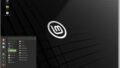
コメント